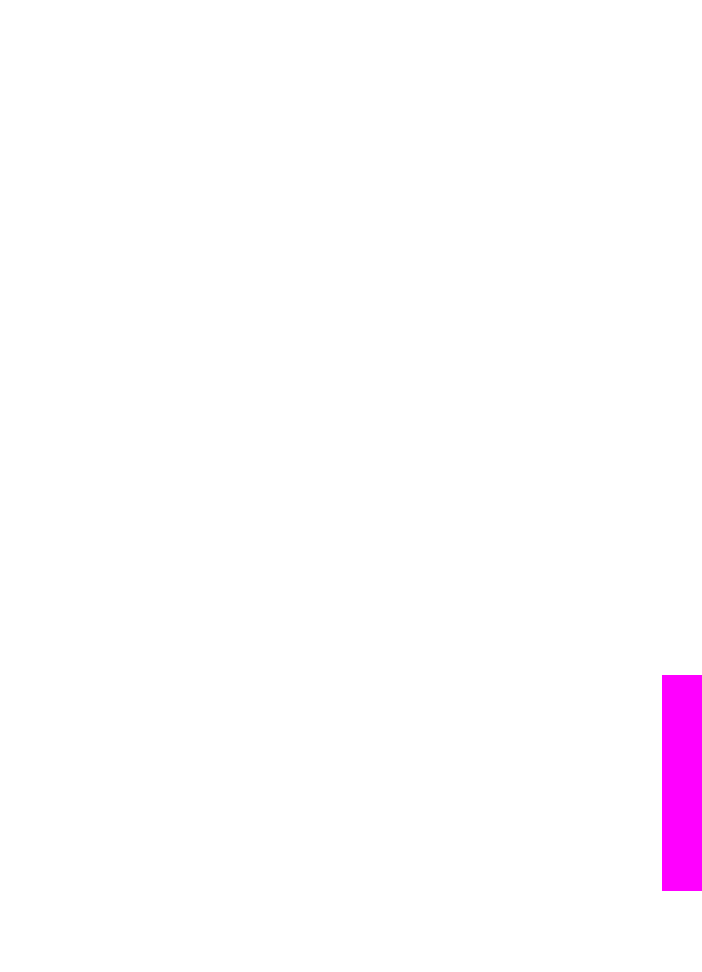
Rozwiązywanie problemów z instalacją oprogramowania
Jeżeli wystąpi problem podczas instalacji oprogramowania, w poniższych tematach
znajdziesz możliwe rozwiązania. Jeżeli podczas instalacji wystąpi problem sprzętowy,
zobacz
Rozwiązywanie problemów w czasie instalacji sprzętu
.
Podczas standardowej instalacji oprogramowania HP all-in-one wykonywane są
następujące czynności:
1
Płyta CD HP all-in-one uruchamia się automatycznie po umieszczeniu jej w
napędzie.
2
Instalowane jest oprogramowanie
3
Pliki są kopiowane na dysk twardy
4
Pojawi się prośba o podłączenie urządzenia HP all-in-one do komputera.
5
W oknie instalatora pojawia się zielony znaczek potwierdzenia oraz napis OK
6
Pojawi się prośba o ponowne uruchomienie komputera
7
Uruchamia się Kreator ustawień faksu
8
Rozpoczyna się proces rejestracji
Niewystąpienie dowolnego z wymienionych wyżej etapów może sygnalizować
pojawienie się problemu podczas instalacji. Aby sprawdzić poprawność instalacji na
komputerze PC, sprawdź następujące elementy:
●
Uruchom Nawigator HP i sprawdź, czy widoczne są następujące ikony: Skanuj
zdjęcie, Skanuj dokument, Wyślij faks i Galeria HP. Więcej informacji na temat
uruchamiania programu Nawigator HP można znaleźć w pomocy programu HP
Image Zone dołączonej do oprogramowania. Jeżeli ikony nie pojawią się od
razu, być może należy poczekać kilka minut, aż urządzenie HP all-in-one połączy
się z komputerem. W przeciwnym razie zobacz
Nie ma niektórych ikon w
Nawigator HP
.
Podręcznik użytkownika
193
Informacje
o rozwi
ązywan
iu
problemów
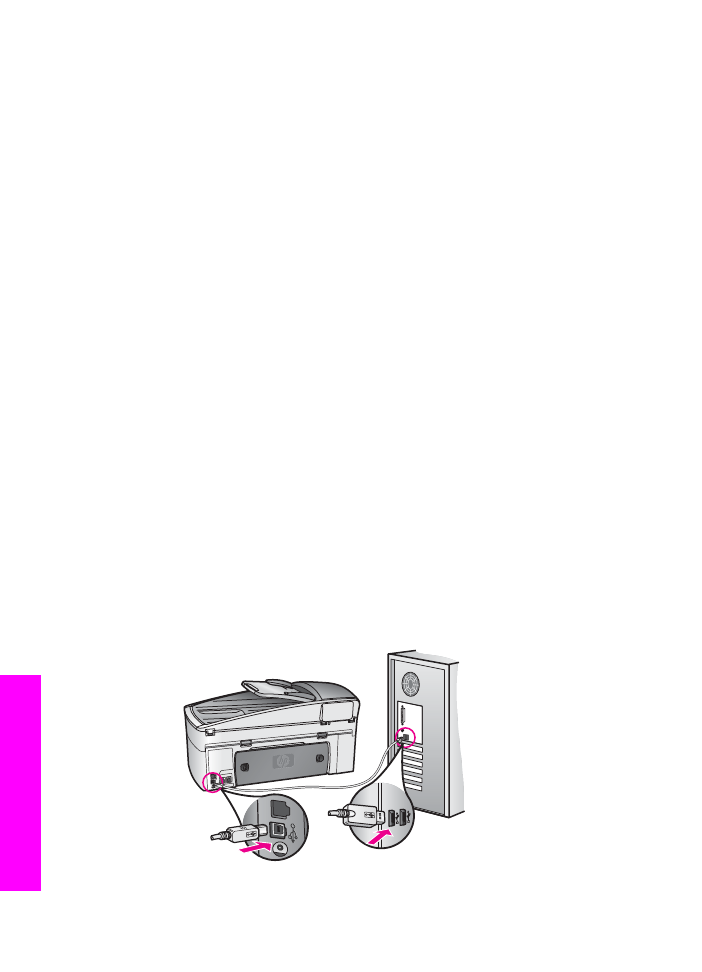
Uwaga
Jeśli została przeprowadzona minimalna instalacja oprogramowania
(przeciwnie do instalacji typowej), HP Image Zone i Kopiuj nie są
zainstalowane i nie będą dostępne w Nawigator HP.
●
Otwórz okno dialogowe Drukarki i sprawdź, czy urządzenie HP all-in-one
znajduje się na liście.
●
Poszukaj ikony HP all-in-one w zasobniku systemowym w prawym rogu paska
zadań Windows. Wskazuje ona, że urządzenie HP all-in-one jest gotowe.
Po umieszczeniu płyty CD-ROM w napędzie CD-ROM komputera nic się nie
dzieje.
Rozwiązanie
Wykonaj następujące czynności:
1
Z menu Start systemu Windows kliknij polecenie Uruchom.
2
W oknie dialogowym Uruchom wpisz d:\setup.exe (jeśli napęd CD-ROM nie
jest oznaczony literą "d", wpisz odpowiadającą mu literę), a następnie kliknij
OK.
Pojawi się okno z informacjami na temat minimalnych wymagań systemowych
Rozwiązanie
System nie spełnia minimalnych wymagań niezbędnych do instalacji
oprogramowania. Kliknij Szczegóły aby sprawdzić, co stanowi problem, a
następnie zlikwiduj go przed próbą instalacji oprogramowania.
W oknie monitu o podłączenie przewodu USB pojawia się czerwony znak X.
Rozwiązanie
Zazwyczaj pojawia się zielony znak wskazujący, że podłączenie udało się.
Czerwony X oznacza, że podłączenie nie powiodło się.
Wykonaj następujące czynności:
1
Sprawdź, czy nakładka panelu sterowania jest pewnie założona, wyjmij
przewód zasilający urządzenia HP all-in-one i włóż go ponownie.
2
Sprawdź, czy podłączony jest przewód USB oraz przewód zasilania.
Rozdział 16
194
HP Officejet 7300/7400 series all-in-one
Informacje
o rozwi
ązywan
iu
problemów
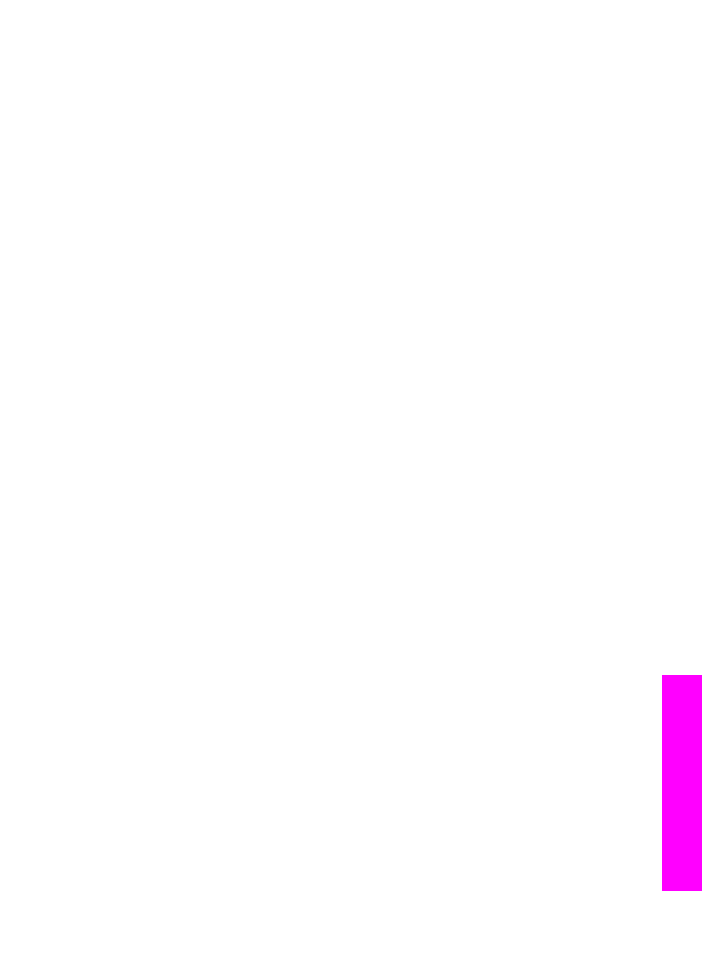
3
Kliknij Wznów by ponownie spróbować instalacji plug and play. Jeśli to nie
działa, przejdź do następnego punktu.
4
Sprawdź, czy kabel USB oraz przewód zasilania są podłączone.
–
Wyjmij wtyczkę przewodu USB i włóż ponownie.
–
Nie podłączaj przewodu USB do klawiatury ani do koncentratora bez
zasilania.
–
Sprawdź, czy długość przewodu USB nie przekracza 3 m.
–
Jeśli do komputera podłączono za pomocą przewodu USB kilka
urządzeń, podczas instalacji może zajść potrzeba odłączenia
pozostałych.
5
Kontynuuj instalację i uruchom ponownie komputer po zobaczeniu stosownej
instrukcji. Następnie otwórz Nawigator HP i sprawdź, czy pojawią się
najważniejsze ikony (Skanuj obraz, Skanuj dokument, Wyślij faks oraz
Galeria HP).
6
Jeżeli najważniejsze ikony nie pojawiły się, usuń oprogramowanie i zainstaluj
je ponownie. Dalsze informacje na ten temat można znaleźć w sekcji
Odinstalowanie i ponowna instalacja oprogramowania
.
Pojawiła się informacja o wystąpieniu nieznanego błędu
Rozwiązanie
Spróbuj kontynuować instalację. Jeżeli to nie pomoże, zatrzymaj instalację i
uruchom ją ponownie a następnie postępuj zgodnie ze skazówkami na ekranie.
Gdy wystąpi błąd, może zajść konieczność odinstalowania i ponownego
zainstalowania oprogramowania. Odinstalowując oprogramowanie urządzenia
HP all-in-one nie należy po prostu usuwać plików znajdujących się na dysku
twardym. Jedyny poprawny sposób odinstalowania oprogramowania polega na
użyciu programu deinstalacyjnego, który znajduje się w grupie programów HP all-
in-one.
Dalsze informacje na ten temat można znaleźć w sekcji
Odinstalowanie i
ponowna instalacja oprogramowania
.
Nie ma niektórych ikon w Nawigator HP
Jeżeli najważniejsze ikony (Skanuj obraz, Skanuj dokument, Wyślij faks, oraz
Galeria HP) nie pojawiły się, być może instalacja nie została całkowicie
zakończona.
Rozwiązanie
W przypadku niekompletnej instalacji może zajść konieczność odinstalowania i
ponownego zainstalowania oprogramowania. Odinstalowując oprogramowanie
urządzenia HP all-in-one nie należy po prostu usuwać plików znajdujących się na
dysku twardym. Jedyny poprawny sposób odinstalowania oprogramowania
polega na użyciu programu deinstalacyjnego, który znajduje się w grupie
programów HP all-in-one. Dalsze informacje na ten temat można znaleźć w sekcji
Odinstalowanie i ponowna instalacja oprogramowania
.
Kreator faksu nie uruchamia się
Podręcznik użytkownika
195
Informacje
o rozwi
ązywan
iu
problemów
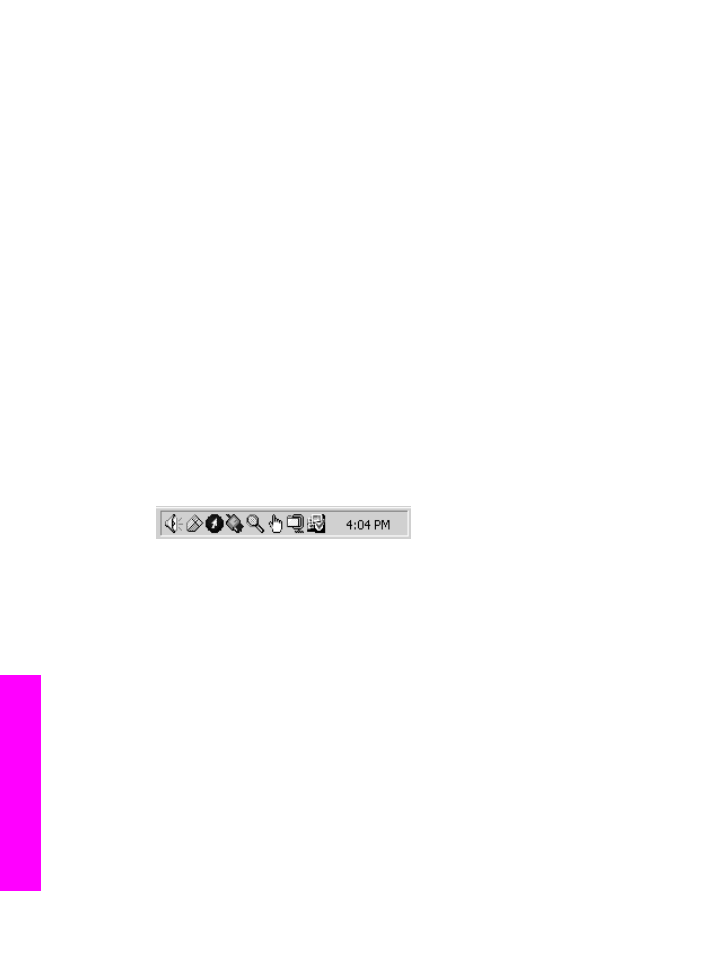
Rozwiązanie
Uruchom kreator faksu w następujący sposób:
1
Uruchom Nawigator HP. Więcej informacji można znaleźć w pomocy
programu HP Image Zone dołączonej do oprogramowania.
2
Kliknij menu Ustawienia, wybierz Ustawienia i konfiguracja faksu, a
następnie Kreator konfiguracji faksu.
Nie pojawia się okno rejestracji
Rozwiązanie
➔ W systemie Windows, możesz uzyskać dostęp do ekranu rejestracji z paska
zadań klikając: Start, następnie wskaż Programy lub Wszystkie programy
(XP), Hewlett-Packard, HP Officejet 7300/7400 series all-in-one, a
następnie kliknij Zarejestruj się teraz.
Ikona Monitora przetwarzania obrazu nie pojawia się w zasobniku systemowym
Rozwiązanie
Jeżeli Monitor przetwarzania obrazu nie pojawi się na zasobniku systemowym,
uruchom Nawigator HP, aby sprawdzić, czy najważniejsze ikony są widoczne.
Więcej informacji o uruchamianiu Nawigator HP można znaleźć w pomocy
programu HP Image Zone dołączonej do oprogramowania.
Dalsze informacje na temat braku istotnych ikon w Nawigator HP zawiera sekcja
Nie ma niektórych ikon w Nawigator HP
.
Zasobnik systemowy zazwyczaj znajduje się w prawym dolnym rogu pulpitu.